Интернет не работи в Windows 10

- 1671
- 499
- Ray Ward
Един от честите проблеми след актуализиране до Windows 10, както и след чиста инсталация на системата или просто инсталиране на „големи“ актуализации на ОС, Интернет не работи и проблемът може да се отнася както за Wired, така и Wi -FI връзка.
В тези инструкции - подробно какво да се прави, ако интернет е спрял да работи след актуализиране или инсталиране на Windows 10 и за общите причини за това. Също така методите са подходящи за тези потребители, които използват крайните и вътрешни системи на системата (а последните са по -често изправени пред проблема). Случаят също ще бъде разгледан, когато след актуализиране на Wi-Fi връзката стана "ограничена без достъп до интернет" с жълт възклицателен знак. Освен това: Как да поправим грешката „Ethernet или Wi-Fi мрежов адаптер няма допустими IP настройки“, неидентифицирана мрежа на Windows 10.
Актуализация: В актуализирания Windows 10, бърз начин за нулиране на всички мрежови параметри и интернет настройки в първоначалното състояние, когато проблеми с връзките - как да нулирате мрежовите настройки на Windows 10.
Ръководството е разделено на две части: Първите изброяват по -типични причини за загубата на интернет връзката след актуализацията, а във втората - след инсталирането и преинсталирането на ОС. Въпреки това, методите от втората част могат да бъдат подходящи за случаи на проблем след актуализиране.
Интернет не работи след актуализиране до Windows 10 или инсталиране на актуализации в него
Вие сте актуализирали до Windows 10 или сте инсталирали най-новите актуализации на вече инсталираните десет и интернет (чрез Wire или Wi-Fi). По -долу са изброени стъпките, за да се вземат в този случай.
Първа стъпка - проверете дали всички необходими протоколи за Интернет са включени в свойствата на връзката. За да направите това, направете следното.
- Натиснете клавишите Windows + R на клавиатурата, въведете NCPA.CPL и щракнете върху Enter.

- Ще се отвори списък с връзки, щракнете върху този, който използвате, за да влезете в интернет, с правилния бутон на мишката и изберете „Свойства“.
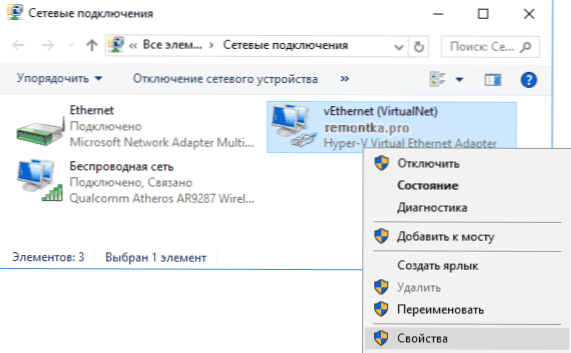
- Обърнете внимание на списъка на „маркираните компоненти се използват от тази връзка“. За нормалната работа на Интернет трябва да бъде включен поне IP версия 4 протокол. Но като цяло, обикновено, по подразбиране е включен пълен списък с протоколи, като също така предоставя поддръжка за локална домашна мрежа, трансформация на компютри в IP и T.Д.
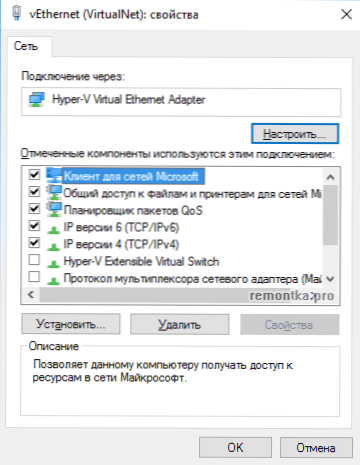
- Ако важните ви протоколи се окажат изключени (и това се случва след актуализацията), включете го и приложете настройките на връзката.
Сега проверете дали се е появил достъп до интернет (при условие че компонентите са тествани, че протоколите са наистина изключени по някаква причина).
ЗАБЕЛЕЖКА: Ако се използват няколко връзки за кабелен интернет -чрез локалната мрежа + PPPOE (висока скорост) или L2TP, PPTP (VPN -DownShift), след това проверете протоколите и за двете връзки.
Ако тази опция не се вписва (t.E. Протоколите са включени), следващата най -преобладаваща причина, че Интернет не работи след актуализиране до Windows 10 - инсталиран антивирус или защитна стена.
Тоест, ако преди актуализацията е инсталирана антивирус на трети страни, а вие, без да го премахнете, сте актуализирани до 10, това може да доведе до проблеми с Интернет. Подобни проблеми бяха забелязани от ESET, Bitdefender, Comodo (включително Fairel), Avast и AVG, но мисля, че списъкът не е завършен. Освен това, просто спиране на защитата, като правило, не решава проблема с Интернет.
Решението е да премахнете напълно антивируса или защитната стена (по -добре е да използвате официалните премахнати комунални услуги от разработчици, повече подробности - как да премахнете напълно антивируса от компютъра), да рестартирате компютър или лаптоп, проверете дали интернет работи, след това, тогава След това инсталирайте правилния след това, че сте антивирус в преинсталиране (или можете да промените антивируса, CM. Най -добрите безплатни антивируси).
В допълнение към антивирусния софтуер, подобен проблем може да причини по-рано инсталирани програми на трети страни за VPN, ако имате нещо подобно, опитайте се да премахнете такъв софтуер от компютър, рестартирайте го и проверете интернет.
Ако проблемът е възникнал с Wi-Fi връзка и след актуализиране на Wi-Fi продължава да се свързва, но винаги пише, че връзката е ограничена и без достъп до интернет, на първо място опитайте следното:
- Отидете при мениджъра на устройството през десния бутон върху старта.
- В секцията "Мрежови адаптери" намерете вашия Wi-Fi адаптер, щракнете върху него с правилния бутон на мишката, изберете "Свойства".
- В раздела за управление на захранването отстранете маркировката „Позволете изключването на това устройство да спести енергия“ и приложете настройките.
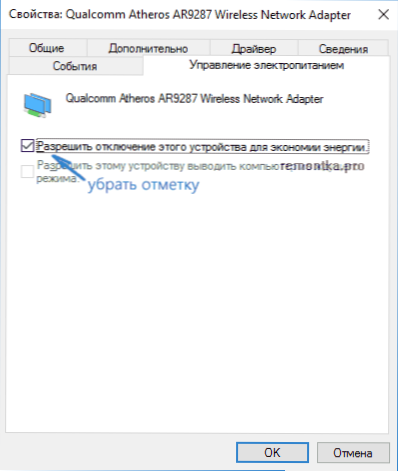
От опит именно това действие най-често работи (при условие че ситуацията с ограничена връзка от Wi-Fi възникна точно след актуализиране до Windows 10). Ако това не помогна, опитайте начини от тук: Wi-Fi връзката е ограничена или не работи в Windows 10. См. Също така: Wi-Fi връзка без достъп до интернет.
Ако никоя от горните опции не помогна за коригирането на проблема, също така препоръчвам да се запознаете със статията: Страниците в браузъра не се отварят и Skype работи (дори и да не се свързва, посочените инструкции имат съвети, които могат Помогнете за възстановяването на интернет връзката). Съветите, които по -късно се дават за неработен интернет след инсталирането на ОС, също могат да бъдат полезни.
Ако Интернет е спрял да работи след чиста инсталация или преинсталиране на Windows 10
Ако Интернет не работи веднага след инсталирането на Windows 10 на компютър или лаптоп, тогава проблемът е най-вероятно причинен от драйверите на мрежовите карти или адаптера Wi-Fi.
В същото време някои потребители погрешно вярват, че ако устройството покаже, че "устройството работи добре" и когато се опитват да актуализират драйвера на Windows, те не се нуждаят от актуализиране, тогава въпросът определено не е за драйверите. Обаче не е.
Първото нещо, за което трябва да се погрижите след инсталирането на системата с подобни проблеми, е да изтеглите официални драйвери за чипсет, мрежова карта и Wi -FI (ако има такива). Това трябва да стане от сайта на производителя на дънната платка на компютъра (за компютър) или от уебсайта на производителя на лаптоп, специално за вашия модел (и да не използва драйверите или "универсалните" драйвери). Освен това, ако няма драйвери за Windows 10 на официалния уебсайт, можете да изтеглите за Windows 8 или 7 със същия разряд.
Когато ги инсталирате, по -добре е първо да изтриете драйверите, които Windows 10 са се инсталирали за това:
- Отидете на мениджъра на устройството (Dight -Wing Clip -Click -"Device Manager").
- В секцията „Мрежови адаптери“ щракнете върху желания адаптер с правилния бутон на мишката и изберете „Свойства“.
- В раздела Драйвер, изтрийте драйвера.
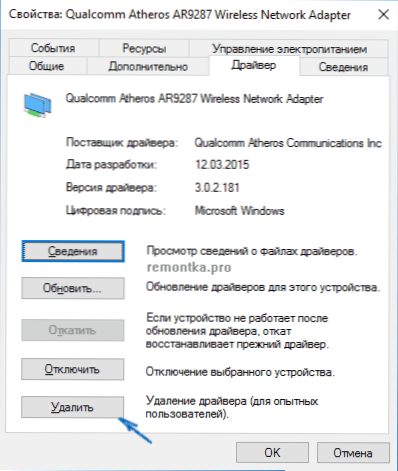
След това стартирайте файла на драйвера, качен преди това от официалния уебсайт, той трябва да бъде установено нормално и ако проблемът с интернет е причинен от този фактор, всичко трябва да печели.
Друга възможна причина, поради която Интернет може да не работи веднага след преинсталиране на Windows - той изисква някаква настройка, създаване на връзка или промяна на параметрите на съществуващата връзка, такава информация е почти винаги достъпна на уебсайта на доставчика, проверете (особено ако имате установи първия път за първи път ОС и не знам дали Интернет е необходим за вашия доставчик).
Допълнителна информация
Във всички случаи появата на необясними проблеми в Интернет не трябва да се забравя за средствата за премахване на циркулациите в самия Windows 10 - често може да помогне.
Бърз начин да започнете да елиминирате проблемите е да кликнете върху иконата на връзката в областта на уведомяването и да изберете „Диагностиката на не -Стопа“, след което следвайте инструкциите на майстора на автоматичната корекция на проблемите.
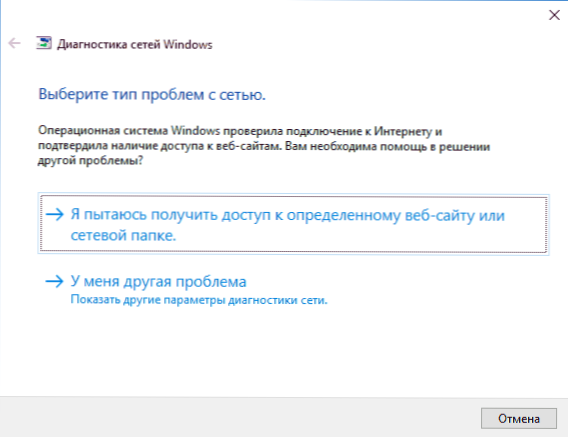
Друга обширна инструкция в случай, че Интернет не работи върху кабела - Интернет не работи на компютъра чрез кабел или рутер и допълнителен материал, в случай че Интернет не е само в приложения от Windows 10 и Edge Store, а останалите програми има.
И накрая има официална инструкция какво да правите, ако интернет не работи на Windows 10 от самия Microsoft - http: // windows.Microsoft.Com/ru-ru/windows-10/fix-network-connection-ssus
- « Компютърът замръзва - какво да правя?
- Писане на видео от работния плот в Open Broadcaster Software (OBS) »

